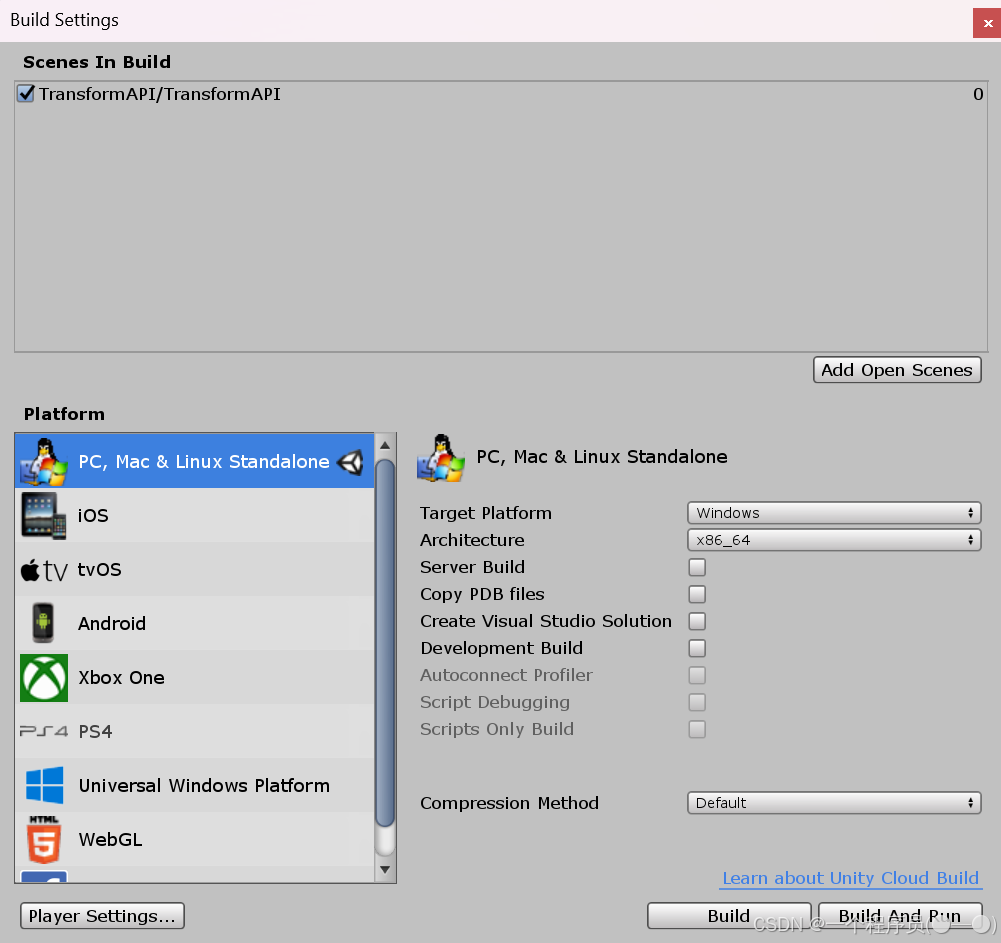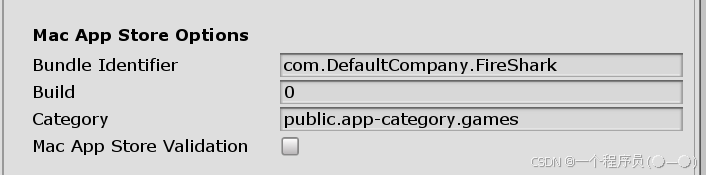转换场景
使用程序集:using UnityEngine.SceneManagement;
切换场景相关代码:SceneManager.LoadScene(1);//括号内可放入场景名称,场景索引等
//Application.LoadLevel(""); 老版本Unity加载场景方法
打包相关
Bundle Identifier:包名,公司域名倒着写的 例:com.tence.wechat
在PlayerSetting中,还有以下功能需要注意:
Version:版本号 例:1.0.2;
宏定义 Scripting Define Symbols:在打不同Unity包时会应用到。
Camera组件
Clear Flags : Skybox: 天空盒;
Solid Color:填充颜色:当有空白处,填充背景颜色;
Depth Only:仅考虑深度;只渲染我需要渲染的层,不受其他不渲染层遮挡影响;
Don't Clear:不清除上一帧留下的渲染数据,类似残影效果;
Culling Mask:裁剪层:这里面控制当前摄像机会渲染哪些层的游戏物体,是通过二进制的形式去控制的;
Projection: Perspective:透视摄像机:一般渲染3D场景或者说是3D摄像机,能渲染出z轴值变化效果;
Orthographic:正交摄像机:一般渲染2D场景或者2D游戏,游戏物体在z轴(相对)运动效果不能显示;
size/Field of view:摄像机渲染范围大小;
Clipping Planes: Near/far 渲染最近/最远距离:所需要渲染的游戏物体必须在这个范围内,否则不会被渲染;
Viewport Rect: xy:是以屏幕左下角为起始点,按比例来计算当前摄像机渲染画面的位置;
WH:当前摄像机渲染的画面在整个屏幕中大小;
Depth:值越大越后渲染,后渲染的画面覆盖前面渲染的画面;所以值越大,显示越靠前;
Target RenderTexture:
1.创建Render Texture:创建并更改命名testTexture;
2.创建一个Camera:将创建的testTexture拖拽到Camera的Render Texture中;
3.创建一个Quad,将testTexture拖拽到Quad上;
(创建一个新的摄像机,作为渲染当前人物渲染摄像机,当给摄像机Target Texture赋值testTexture时,这个摄像机的Depth就会失效,不会跟其他摄像机进行对比渲染到主屏幕,将当前摄像机拍摄到的内容显示到testTexture上。)
该系列专栏为网课课程笔记,仅用于学习参考。